「イラレをサクサク使いたい」「イラレの時短テクニックを知りたい」「便利な機能を知りたい」という方に、イラストレーターのちょっとしたテクニックをお伝えします!
1.線の設定
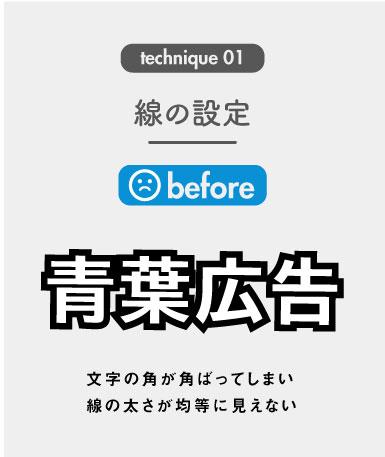
線の設定で、「角の形状」をデフォルトの「マイター結合」のままにしておくと、文字の角が角ばってしまい、線の太さも均一に見えなくなり、見栄えが悪くなります。
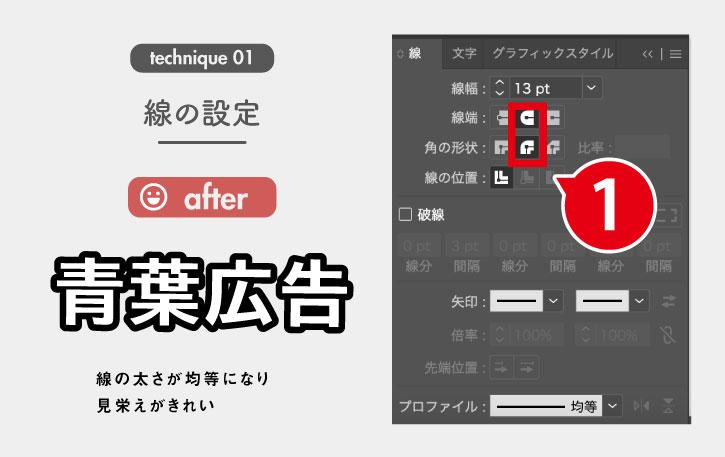
そんな時は、線パネルから「角の形状」→「ラウンド結合」に設定するだけで、線の太さも均一に見え角も丸くスッキリします。

このラウンド結合の設定にしないと文字によっては線がトゲのように飛び出してしまうこともあるので
おすすめの設定です。文字の形によって使い分けてみてください。
2.スターツールを使いこなす
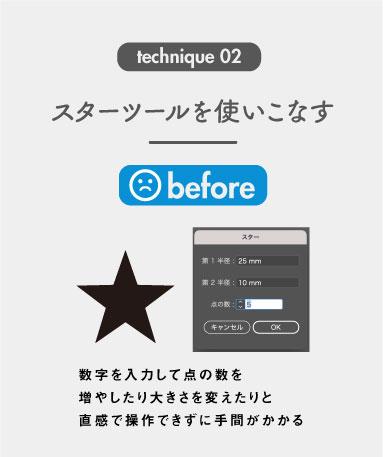
スターツールで星の点の数を変更したい時に使えるテクニックです。
通常の方法だとスターツールで数字を入力してと面倒ですが
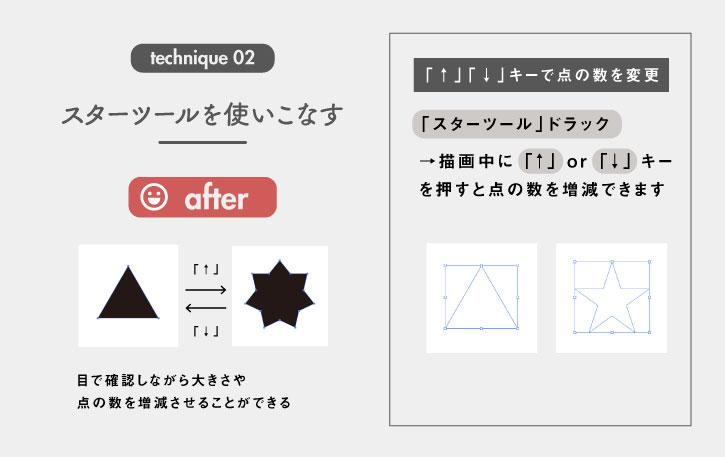
「スターツール」をドラックしながら描画中に「↑」or「↓」キーを押すと
点の数を増減できます!
この方法なら面倒な数字を入力しなくても、多角形が作れます。
イラレには「三角形ツール」ないので、三角形を作りたい時には特に便利です。
3.サイズ変更に数値計算が使える
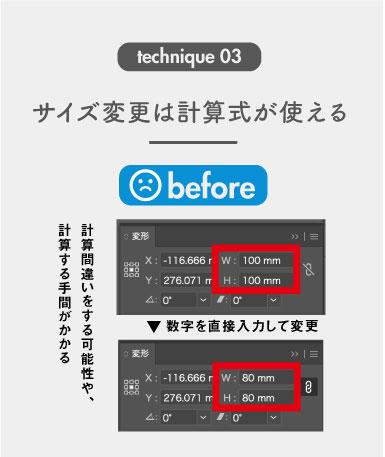
「100mm」を半分の「50mm」など単純な計算なら暗算で行い入力するだけですが、少し複雑な計算になると電卓叩いて、入力して〜とミスにも繋がるし手間もかかるしめんどくさいですよね。
そんな時は….
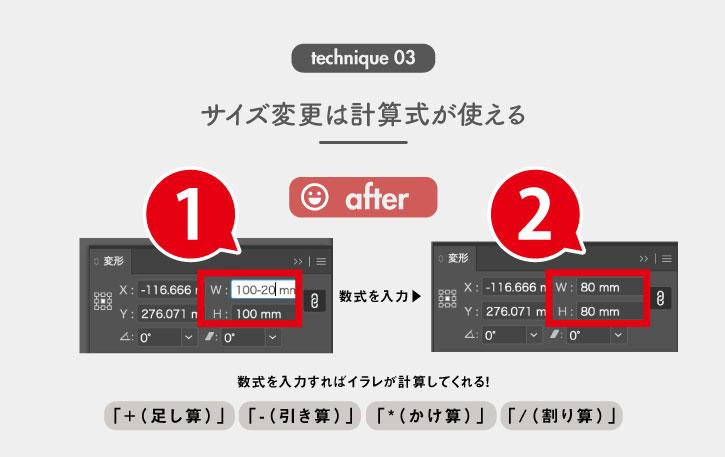
イラレ内のダイアログボックスで計算+自動で反映することができます。
例)【「100mm -20」→80mm】/【「100mm+20」→120mm】 /【「100mm/2」→50mm】 /【「100mm*2」→200mm】 /【「100mm+10%」→110px】 などなど
図形や、アートボード、フォントサイズまで活用できるので
ぜひ使ってみてください。
まとめ
イラレにはまだまだ知らない便利機能がたくさんあるので
また新しい機能を覚えたら発信したいと思います!
ではまた!




コメント